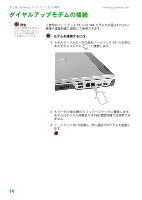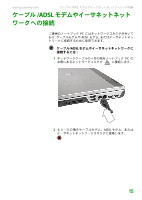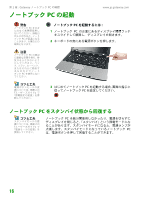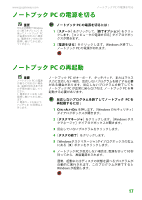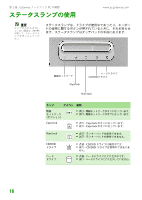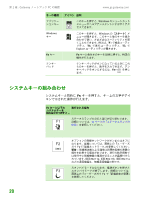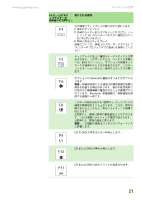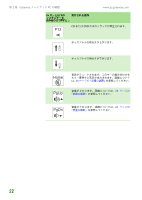Gateway MX6134j 8511381 - Hardware Reference Guide (Japan) - Page 22
キーボードの使用
 |
View all Gateway MX6134j manuals
Add to My Manuals
Save this manual to your list of manuals |
Page 22 highlights
www.jp.gateway.com USB PC USB ブック PC PC Windows Num Lock FN キー Windows F1 から F12 F1 FN 20 19
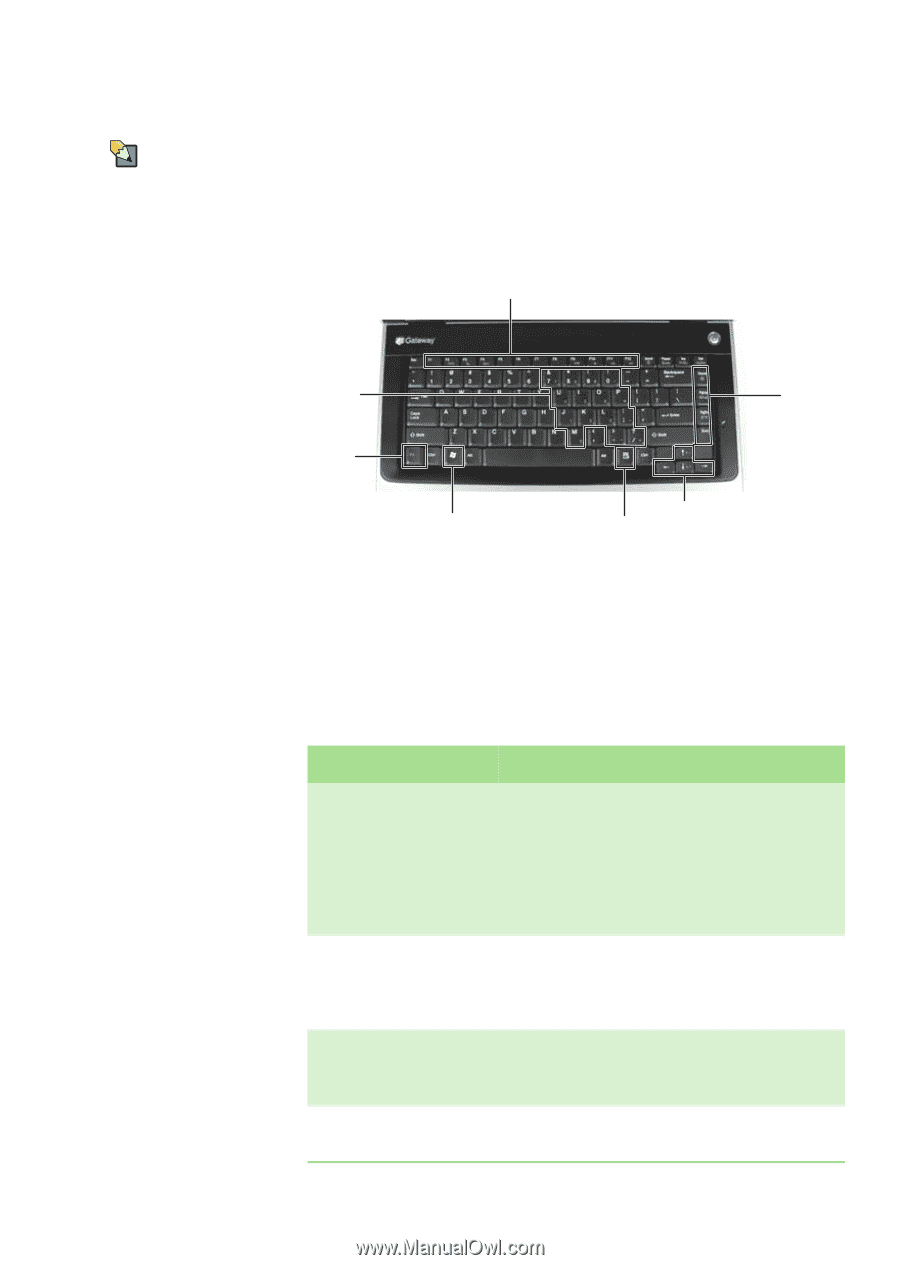
19
www.jp.gateway.com
キーボードの使用
キーボードの使用
コツと工夫
USB
ポートを使って
ノートブック
PC
に外付
けキーボードを取り付
けることができます。
USB
キーボードを取り
付けるためにノート
ブック
PC
の電源を切る
必要はありません。
ご使用のノートブック
PC
には、デスクトップ型コンピュータ
のキーボードと同じフルサイズのキーボードが搭載されていま
す。多くのキーには、
Windows
のショートカットキー、特定の
システム操作用のキー、テンキーパッド用の
Num Lock
キーな
ど、複数の機能が割り当てられています。
キーの種類
キーボードにはさまざまなタイプのキーがあり、単独で押すと
ある操作が実行され、別のキーと同時に押すことで別の操作が
実行されるキーがあります。
ファンクションキー
/
システムキー
カーソル
移動キー
F
N
キー
Windows
キー
テンキー
パッド
アプリケーションキー
上下左右移動キー
キーの種類
アイコン
説明
ファンク
ション
キー
F1
から
F12
と記されたキーを押すと、特定の
操作を行えます。例えば、
F1
キーを押すとヘル
プが開きます。
プログラムによってファンクションキーに割り
当てられた機能が異なります。ファンクション
キーについては、各プログラムの説明書を参照
してください。
システム
キー
この色付きのキーを
F
N
キーと同時に押すと、特
定の操作が行えます。詳細については、
20
ペー
ジの「システムキーの組み合わせ」
を参照して
ください。
カーソル
移動キー
これらのキーを押すと、カーソルを行頭、行末、
ページの上、ページの下、文頭、文末に移動す
ることができます。
上下左右
移動キー
これらのキーを押すと、カーソルを上、下、左、
右に移動することができます。